WORKPRO - como o software YOOM auxilia no agendamento de funções no sistema, como disparo de mensagens gravadas num computador e automação de sistemas BLUE LINE e matrizes DSP da marca WORKPRO
YOOM é um aplicativo de controle f lexível, fácil de usar gratuito e se instala em qualquer computador com Windows OS.
lexível, fácil de usar gratuito e se instala em qualquer computador com Windows OS.
YOOM inclui um gerador de eventos para criar tarefas agendadas para reproduzir arquivos de mídia (áudio e vídeo) de acordo com uma programação específica.
Sua compatibilidade com dispositivos WORKPRO LightMouse facilita também a integração do sistema de iluminação em qualquer projeto.
RECURSOS:
O YOOM é, na verdade, um composto de 3 softwares, ou seja, 3 consoles diferentes projetados para funcionar em diferentes tipos de aplicativos. A interface muda de acordo com o modo selecionado para oferecer um modo de trabalho mais específico:
- Reproduza arquivos de áudio e vídeo. Este player, juntamente com o criador do evento, é a ferramenta do YOOM que multiplica a utilidade deste software. Consiste em um player que pode iniciar qualquer vídeo ou áudio no PC.
- Ao reproduzir um vídeo, é possível configurar o tamanho e a posição na janela de reprodução. Esse recurso é muito útil em instalações onde é necessário salvar o tamanho e a posição do vídeo reproduzido com telas de LED.
- O agendador de eventos do YOOM chama-se YOOM SCHEDULER permite configurar os arquivos de vídeo e áudio, cues e o tempo de lançamento das listas de cue DMX usando um sistema de timer que permite que um ou vários eventos sejam lançados em horários específicos, considerando dias da semana, horas do dia, etc. Por exemplo, é possível lançar um vídeo para uma tela de LED, uma lista de sugestões DMX e um arquivo de áudio, tudo ao mesmo ou separadamente.
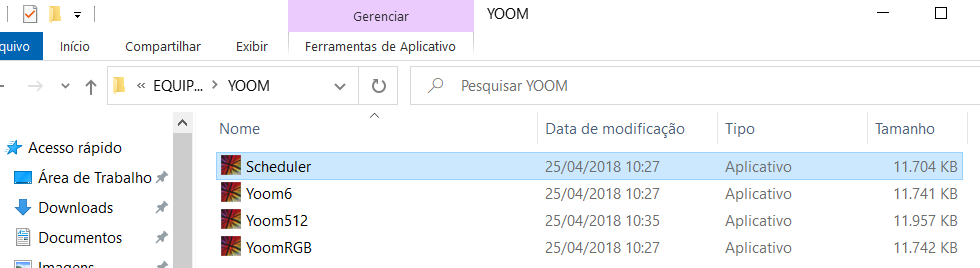
Exemplo de tela programada com o Scheduler para disparo agendado de eventos:
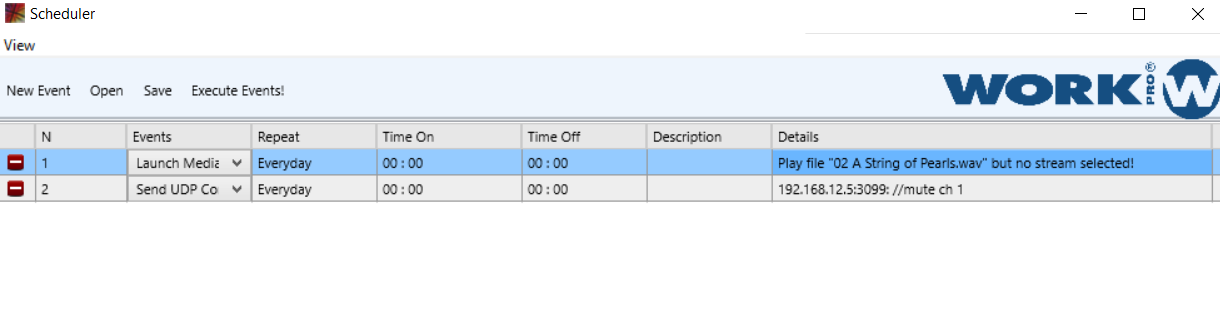
Na imagem abaixo, temos exemplo de disparo de música no BLS 2SD às 13:00

Baixe o software YOOM neste link.
VEJA ALGUMAS DICAS ADICIONAIS:
- Atenção: o software YOOM somente funciona quando o cliente possui na rede ao menos um dos produtos listados abaixo:
- BLR 2
- BLS 2 SD
- WPE 44
- DIGILINE MX MKII
- LM5
- Já há vários anos, o software YOOM é utilizado com o BLS 2SD em um terminal de ônibus em uma cidade do interior de S. Paulo. Ali, o software é utilizado dia e noite, disparando músicas gravadas no BLS2SD, sendo que neste terminal, acreditamos que o YOOM esteja instalado em um computador rodando Windows 8.
- O que pode nos impedir de fazer testes é que parece algo que mudou em relação ao uso de WINDOWS10 , fazendo com que o YOOM não "enxergue" os dispositivos Workpro Blueline numa rede. O time da WORKPRO nos alertou sobre isso e avisou que o FIREWALL do Windows Defender tem que liberar ENTRADA de dados do YOOM em redes públicas e privadas. Isso resolvido, o software YOOM pode ser programado livremente para enviar comandos para tocar arquivos de áudio gravados no BLS2SD.
- É importante que o computador esteja na mesma subnet do sistema Blueline para o YOOM funcionar.
- No cartão de memória, os arquivos de áudio devem ser nomeados primeiro com números e na frente dos números, você pode, se quiser, indicar por extenso o nome de cada arquivo. Devem ser números com centena, dezena e unidade (001, 002, etc.). Então, se você tem um arquivo chamado SIRENE-A, o nome do arquivo no cartão precisa ser algo assim "001 SIRENE_A"
- Cada arquivo de áudio tem que estar dentro de uma pasta. As pastas com arquivos de áudio dentro de um cartão não devem ter nomes, apenas números, de 01 a 99, e dentro de cada pasta devem estar todos os arquivos de áudio, nomeados conforme instruções que passamos acima.
- No YOOM, os comandos UDP devem ser enviados para o endereço IP do módulo BLS2SD com porta 9000.
- Os comandos mais básicos são similares a estes:
- Para executar PLAY de um arquivo, tocando o arquivo 003 que estiver na pasta 02, use o comando //bl/0/sd/play;iiiii;2;3;0;0;4;
- Para executar STOP, use o comando //bl/0/sd/stop;;

- Se você precisa indicar uma zona para onde o arquivo seja executado, temos que inserir um comando ANTES do comando indicado acima. Seria um comando para abrir a zona de execução correta. Ficaria algo assim, como exemplo:
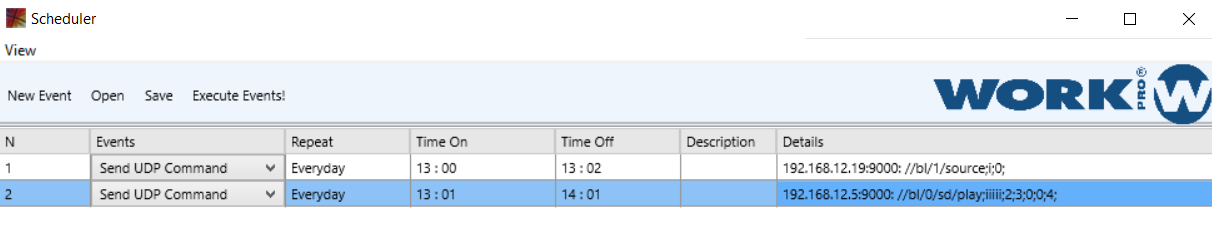
- Programe o YOOM com as datas e horários que forem necessários, inserindo comandos como os que passamos acima.
ATENÇÃO:
Na pasta de arquivos que você baixou que contem o YOOM há também uma pasta chamada MEDIA PLAYER. Dentro desta pasta você deve rodar uma vez o executável WORKMEDIAPLAYER para garantir que depois o YOOM funcione corretamente.
Outro detalhe importante. Ao deixar o YOOM em execução, não abra outros softwares em seu computador e não mexa nem com o mouse nem com o teclado do computador, para garantir que o YOOM rode bem e abra os arquivos programados e agendados sem problemas.
